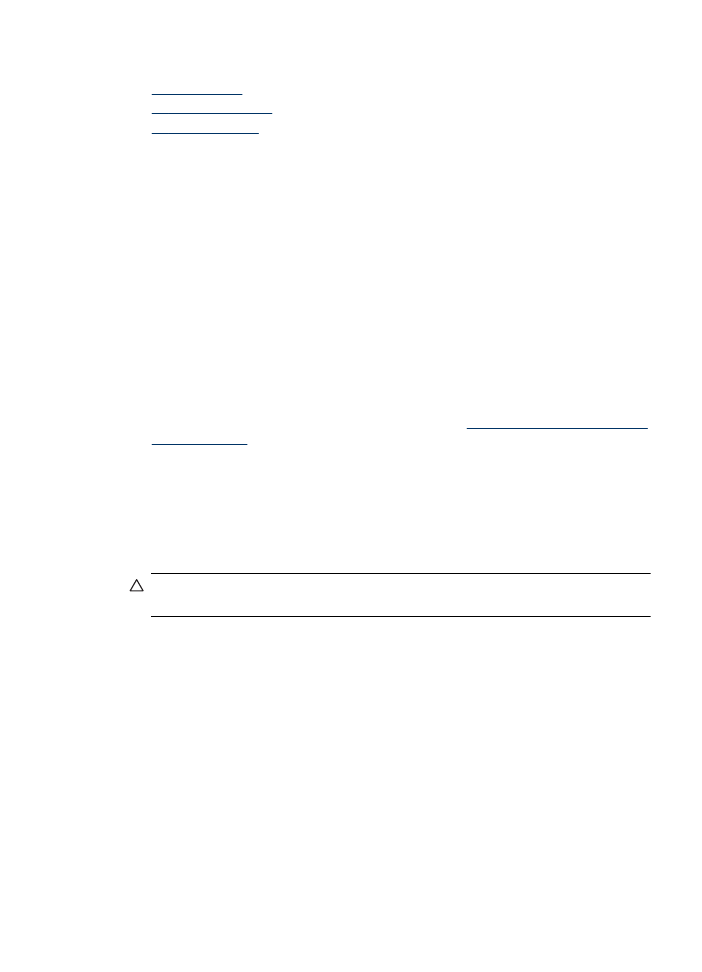
IP 설정 변경 방법
링크 속도 설정
네트워크에서 전송되는 데이터의 속도를 변경할 수 있습니다. 기본값은 자동입니다.
1. 설정 버튼을 누릅니다.
2. 네트워크가 강조 표시될 때까지 화살표 키를 누른 다음 OK(확인)를 누릅니다.
3. 고급 설정을 선택한 다음 링크 속도를 선택합니다.
4. 네트워크 하드웨어와 일치하는 링크 속도 옆의 번호를 누릅니다.
•
1. 자동
•
2. 10-Full
•
3. 10-Half
•
4. 100-Full
•
5. 100-Half
IP 설정을 보는 방법
장치의
IP 주소를 보려면:
•
네트워크 구성 페이지를 인쇄합니다. 자세한 내용은
네트워크 구성 페이지 이해(일
부 모델만 해당)
을 참조하십시오.
•
또는 네트워크 도구 상자(
Windows)를 열어 네트워크 설정 탭을 클릭하고 유선
또는 무선 탭(현재 연결에 따라 달라짐)을 클릭한 다음
IP 설정을 클릭합니다.
IP 설정 변경 방법
IP 설정에 대한 기본 IP 설정값은 IP 설정이 자동으로 설정되는 자동입니다. 그러나 고급
사용자인 경우에는
IP 주소, 서브넷 마스크 또는 기본 게이트웨이를 수동으로 변경할 수
있습니다.
주의
IP 주소를 수동으로 지정할 때는 주의해야 합니다. 설치 중에 잘못된 IP 주소
를 입력하면 네트워크 요소를 장치에 연결하지 못하게 됩니다.
1. 설정 버튼을 누릅니다.
2. 네트워크가 강조 표시될 때까지 화살표 키를 누른 다음 OK(확인)를 누릅니다.
3. 고급 설정을 선택하고 IP 설정을 선택한 다음 수동 IP 설정을 선택합니다.
4. IP 설정 옆의 번호를 누릅니다.
•
1. IP 주소
•
2. 서브넷 마스크
•
3. 기본 게이트웨이
5. 변경을 입력한 다음 OK(확인)를 누릅니다.
고급 네트워크 설정 변경
209